تشتهر عصي البث Roku بسهولة استخدامها ؛ ما عليك سوى توصيل المشغل في منفذ HDMI الخلفي للتلفزيون ، وتوصيل كابل طاقة USB ، وابدأ التنقل. ولكن كما يمكن أن تكون أجهزة التوصيل والتشغيل كما يمكن أن تكون أجهزة Roku ، فإن ضبط عدد قليل من إعدادات المفاتيح سيجعل تجربة البث أقل تقطيعًا.
على سبيل المثال ، قد تتخطى صورة الفيديو الخاصة بك وتتأرجح دون تمكين إعداد معين ، في حين أن الصوت الخاص بك قد يصبح غير تقليدي ما لم يتم تعيين خيار آخر. يمكنك أيضًا تعديل كيف تبدو الشاشة الرئيسية ، بالإضافة إلى الاحتفاظ بشاشات الشاشات “برعاية” في الخليج.
تابع القراءة للحصول على أهم ثمانية إعدادات Roku للتحقق أولاً ، بدءًا من …
إظهار أو إخفاء صف التوصية
عندما تهبط لأول مرة على الشاشة الرئيسية بعد تشغيل Roku ، سترى صفًا من عناصر القائمة فوق شبكة تطبيقات البث. ميزات صف “أفضل الاختيارات لك” التي تم إنشاؤها تلقائيًا تتميز بعناوين تدفق روكو التي قد تعجبك ؛ سيكون البعض من تطبيقات البث المثبتة ، والبعض الآخر لن يفعل ذلك.
الآن ، قد ترغب في الحصول على هذا الصف العلوي من الاقتراحات في الجزء العلوي من الشاشة الرئيسية ، خاصة إذا كنت تتصفح بشكل عشوائي. ولكن إذا وجدت صف “أفضل الاختيار من أجلك” ليكون مزعجًا ، فيمكنك إخفاءه.
فقط انتقل إلى الإعدادات> الشاشة الرئيسية> صفوف التوصية، ثم حدد يخفي.
تغيير حجم بلاط الشاشة الرئيسية
الآن بعد أن تعاملت مع صف التوصية ، دعنا نتعامل مع الشبكة الرئيسية للتطبيقات. إلى جانب القدرة على إعادة ترتيب التطبيقات ، يمكنك أيضًا تغيير حجم البلاط نفسها.
إذا جعلت البلاط أكبر ، فستحصل على عرض أكثر وضوحًا لتطبيقاتك ، لكنك ستتمكن فقط من الحصول على ثلاثة صفوف من البلاط على الشاشة الرئيسية في وقت واحد. اجعل التطبيقات أصغر ، وقد يكون القراءة أكثر صرامة ، لكن ستحصل على أربعة صفوف من التطبيقات.
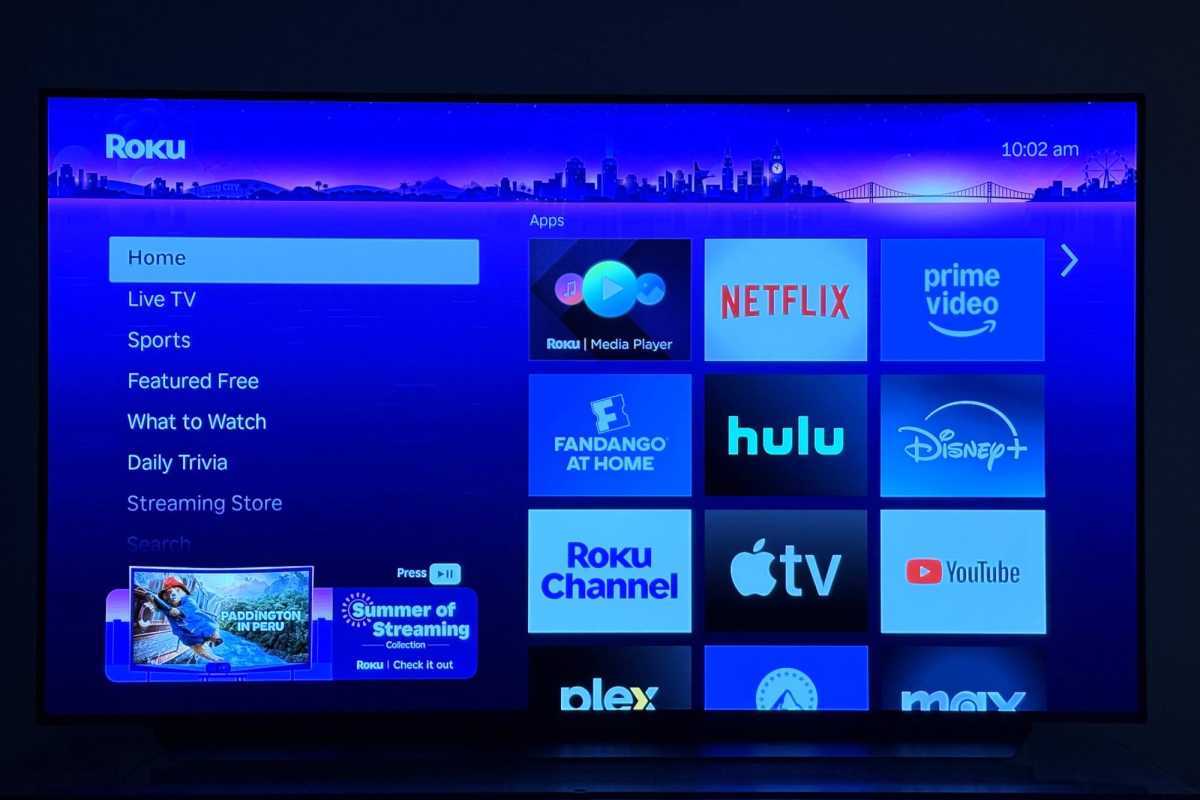
لتحقيق اختيارك ، انتقل إلى الإعدادات> الشاشة الرئيسية> حجم البلاط، ثم اختر الأصغر أو أكبر.
يقدم Roku مجموعة واسعة من الخلفيات لتزيين شاشتك أثناء تصفحك ، وأحيانًا سيعلن بعضها عن البرامج التلفزيونية أو الأفلام أو الأحداث أو حتى العلامات التجارية.
إذا كنت لا تريد أن تكون شاشة Roku الرئيسية مغطاة بخلفيات مدفوعة ، فيمكنك إخفاءها بسهولة.
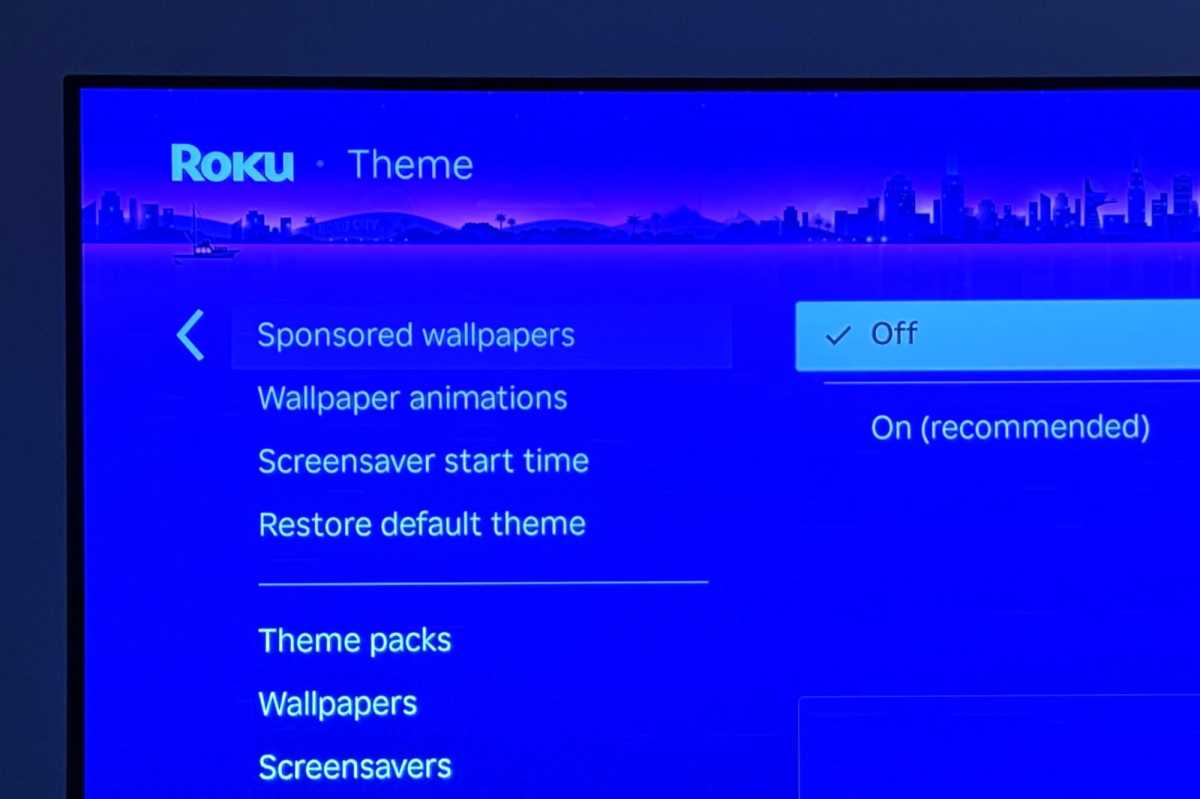
رئيس ل الإعدادات> السمة> خلفيات برعاية، واختيار عن.
قم بإيقاف تشغيل الإعلانات المخصصة
إن مشغلات البث والتلفزيون Roku غير مكلفين لسبب ما: تبيع الشركة معلومات حول عادات المشاهدة لمستخدميها للمعلنين.
روكو ليس وحده في هذه الممارسة ؛ يقوم Amazon و Google والكثير من مصنعي التلفزيون الذكية بنفس الشيء. ولكن على الرغم من أن تاريخ المشاهدة الخاص بك مجهول قبل إرساله إلى أطراف ثالثة ، إلا أنك تضحي ببعض الخصوصية في مقابل أسعار Roku منخفضة للغاية.
أحد التدابير التي تحمي الخصوصية التي يمكنك اتخاذها هو تعيين Roku لمنحك معرفًا غير متسق. يعني القيام بذلك إعطاء المعلنين رؤية أقل وضوحًا لعادات البث الخاصة بك ، على الرغم من أن روكو يلاحظ أنك ستظل ترى نفس العدد من الإعلانات ، ولن تكون مصممة على اهتماماتك.
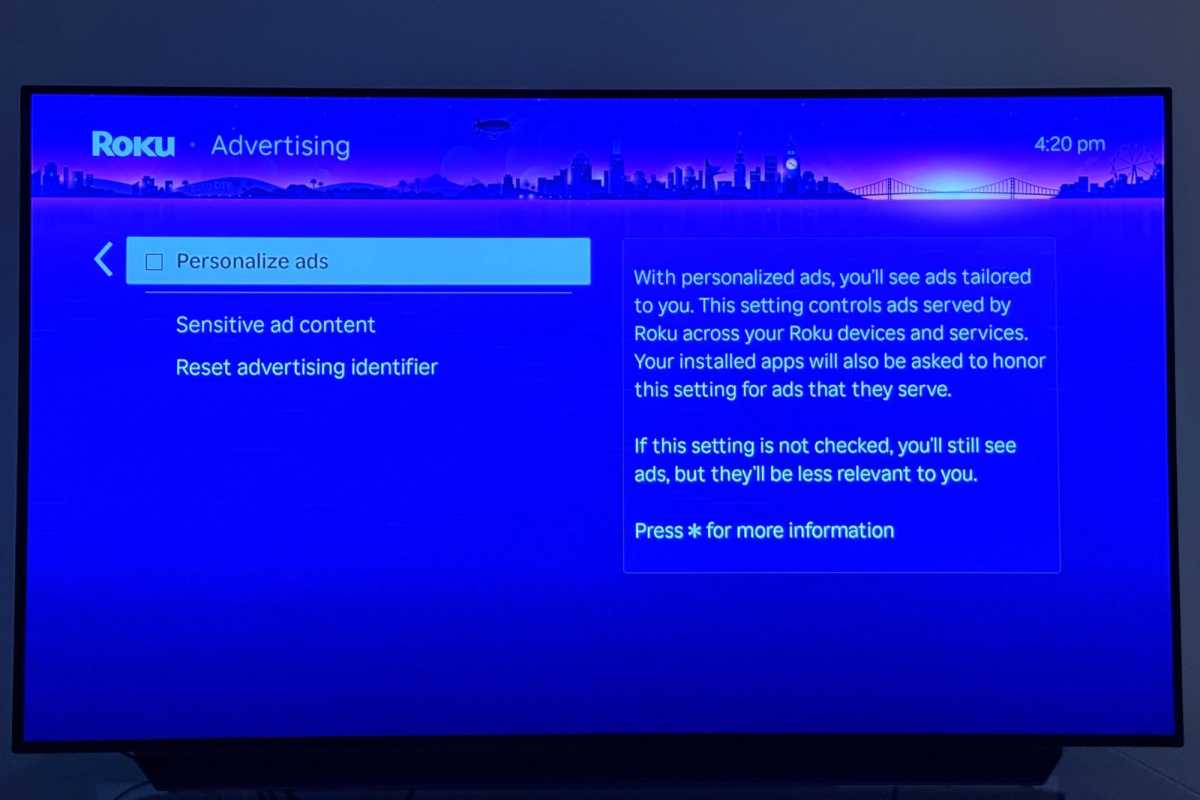
لإيقاف إعلانات مخصصة ، حدد الإعدادات> الإعلان، ثم قم بإلغاء تحديد تخصيص الإعلانات خيار.
قم بإيقاف تشغيل مقاطع الفيديو ذات اللعب التلقائي
عند الحديث عن الإعلانات ، ستعمل أحيانًا على إعلانات فيديو تبدأ تلقائيًا أثناء تصفح واجهة Roku. يمكن أن يكون من الصعب تجاهل إعلانات الفيديو هذه ، ويمكنها أيضًا تناول النطاق الترددي الخاص بك.
لحسن الحظ ، هناك طريقة سهلة للحفاظ على مقاطع الفيديو التي تلعب تلقائيًا من الدخول في وجهك.
اذهب إلى الإعدادات> إمكانية الوصول> الفيديو التلقائي، وحدد عن خيار.
معدل تحديث عرض العرض التلقائي
هل سبق لك أن لاحظت صورة البث على جهاز التلفزيون الخاص بك لتتأثر؟ يمكن أن يحدث ذلك إذا كان هناك عدم تطابق بين معدل إطار محتوى المصدر ومعدل الإطارات الذي يرسله جهاز Roku الخاص بك إلى التلفزيون.
والخبر السار هو أن هناك حلًا سهلاً لمشاكل معدل الإطارات. يمكنك – ويجب – أن تضع جهاز Roku الخاص بك لاكتشاف معدل الإطارات لعنوان البث المحدد ، مما يسمح له بمطابقة معدل إطار المحتوى تلقائيًا.
انتقل إلى إعدادات العرض المتقدمة> معدل تحديث العرض التلقائي، وتأكد من تعيينه على.
اضبط نوع العرض تلقائيًا
لا تريد مشغل Roku الخاص بك وهو يحدد جودة الفيديو الخاصة به على HD للحصول على تلفزيون ذكي 4K ؛ على نفس المنوال ، لا تريد أن ترسل عصا Roku الخاصة بك صور Dolby Vision HDR إلى مجموعة لا يمكنها التعامل مع HDR في الحدائق.
بدلاً من البحث عن التفاصيل الفنية للتلفزيون أو التخلص من جودة اتصال HDMI الخاص بك ، يمكنك ببساطة جعل مشغل Roku الخاص بك يقوم بالعمل نيابة عنك.
رئيس ل الإعدادات> نوع العرض، والتأكد من ضبطها على تلقائي.
تحقق من إعدادات الصوت الخاصة بك
مثلما يمكنك مواجهة الفواق بالفيديو عند البث من Roku ، قد تجد أن إخراج الصوت الخاص بك يبدو غير تقليدي أيضًا.
هذه الميزة جزء من التغطية المتعمقة لـ TechHive لأفضل مشغلات الوسائط المتدفقة.
تحت الغطاء ، قد يقدم تلفزيونك فقط أجهزة فك التشفير الصوتي ، مثل Dolby Digital و DTS. إذا أرسل مشغل Roku الخاص بك إشارة صوتية خاطئة إلى مجموعتك ، فستسمع بعض الضوضاء الغريبة جدًا القادمة من مكبرات الصوت الخاصة بك.
مرة أخرى ، يمكنك السماح لاعب Roku الخاص بك القيام بالرفع الثقيل لك. اذهب إلى الإعدادات> الصوت> تنسيق الدفق المفضل، وتأكد من تعيينه آلي، ثم انتقل إلى القريب تنسيق الإخراج الرقمي الإعداد واختيار آلي مرة أخرى.
